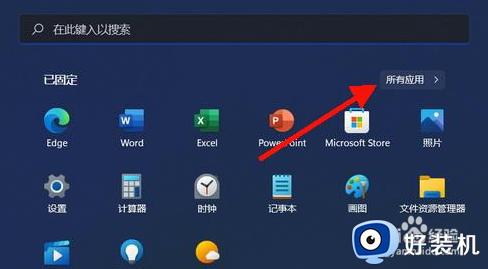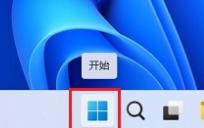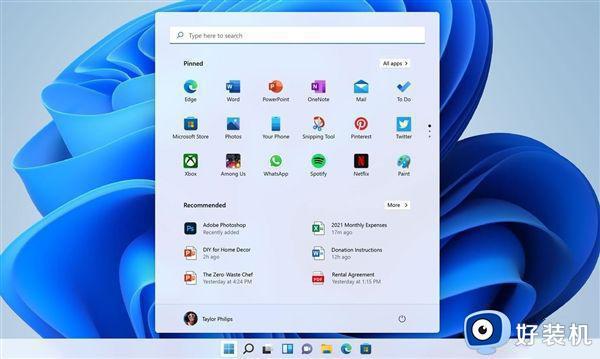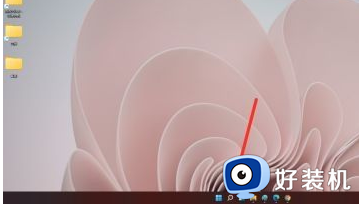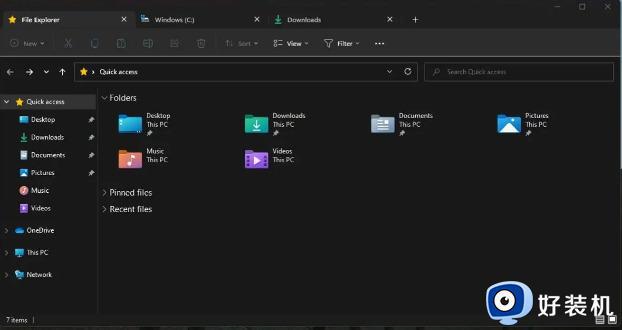win11怎么找到设备管理器 win11设备管理器在哪里打开
时间:2024-01-15 11:01:07作者:xinxin
在win11纯净版系统中,通过设备管理器可以帮助用户轻松查询电脑硬件相关配置,同时也能够实现对电脑设备的管理,当然有些用户可能还不了解win11系统相关功能,因此也不知道设备管理器的位置,对此win11设备管理器在哪里打开呢?下面小编就给大家讲解的win11怎么找到设备管理器,以供大家参考。
具体方法如下:
方法一、最简单方法
在底部搜索框中输入“设备管理器”,然后单击搜索结果中的“设备管理器控制面板”,就可以快速打开设备管理器了。
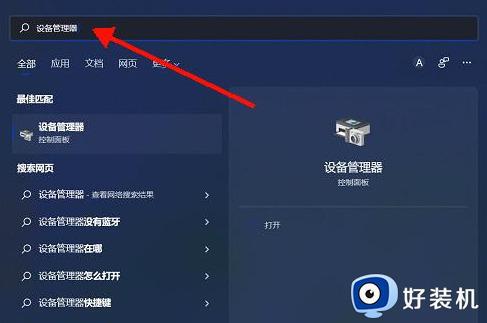
方法二、图形方法
1、点开开始菜单,然后点击右上角“所有程序”
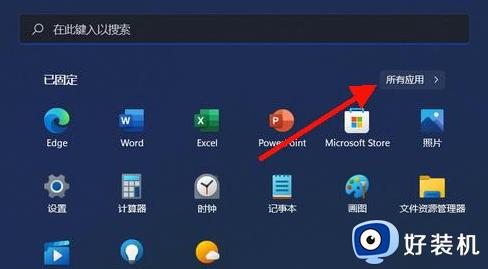
2、在所有程序窗口,找到并点击“Windows工具”
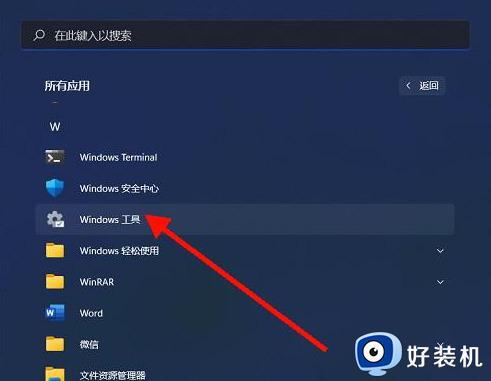
3、在Windows工具窗口,找到并双击“控制面板”
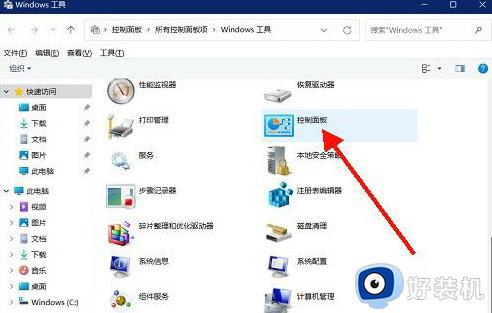
4、在大图标查看方式下,找到并双击击“设备管理器”即可

方法三、不推荐
可以在文件资源管理器的“此电脑”选项卡下,使用搜索框输入“设备管理器”,然后在搜索结果中双击“设备管理器”的控制面板图标即可,但此方法速度较慢。
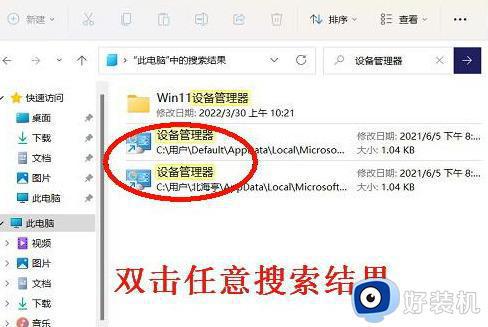
上述就是小编给大家讲解的win11怎么找到设备管理器全部内容了,有遇到过相同问题的用户就可以根据小编的步骤进行操作了,希望能够对大家有所帮助。